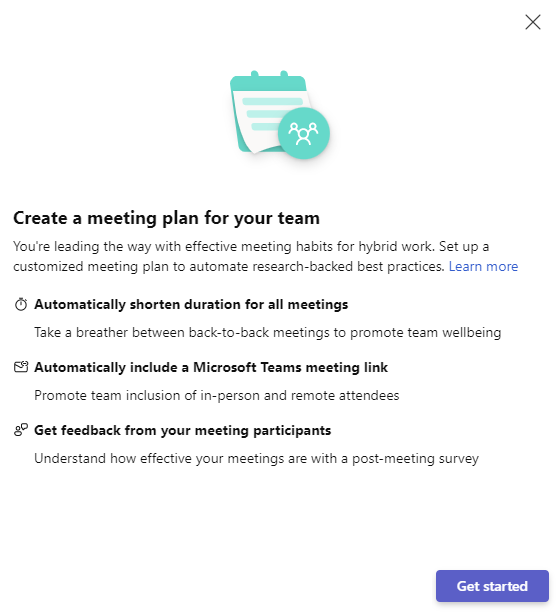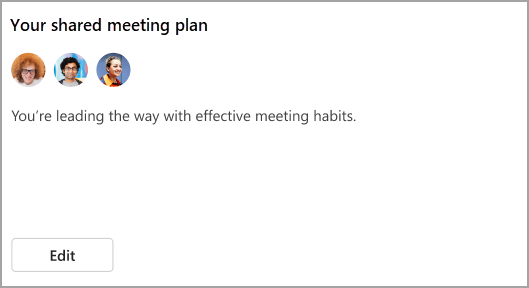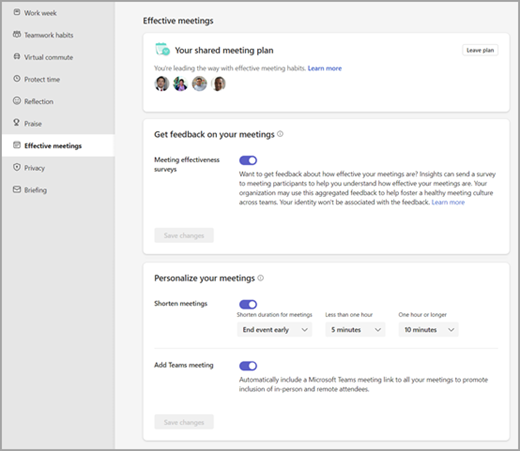Zajednički plan sastanaka u Viva Insights
Zajedničke tarife za sastanke Microsoft Viva Insights vam pomoći da sa suradnicima promovirate zdrave navike na sastanke. Uz zajedničke tarife za sastanke možete automatizirati sljedeće postavke da biste promicali najbolje prakse za sastanke utemeljene na istraživanju:
-
Trajanje sastanka – omogućite sudionicima pauzu između događaja tako da zakašnjete nekoliko minuta ili ih prekinete nekoliko minuta ranije.
-
Veza na Teams – dodajte vezu na sastanak aplikacije Microsoft Teams na sve sastanke da bi korisnici mogli daljinski prisustvovati.
-
Povratne informacije – saznajte kako vaši sastanci rade slanjem anketa o učinkovitosti sastanka sa sudionicima.
Sve dok vaša tvrtka ili ustanova ima premium Viva Insights, možete stvoriti i zajednički koristiti tarifu za sastanke. U ovom odjeljku objašnjavamo kako stvoriti i zajednički koristiti plan s kolegama.
Stvaranje i zajedničko korištenje plana sastanka
-
Idite na karticu Polazno u aplikaciji Viva Insights u aplikaciji Teams ili na webu.
-
U odjeljku Preporučeno za vas pronađite karticu Promicanje normi zdravog sastanka i odaberite Početak rada.
Stvaranje normi sastanka
Skrati sastanke
-
Trajanje svih sastanaka možete automatski skratati tako da odaberete želite li da se događaji automatski započinju kasno ili ranije završavaju.
-
Da biste to učinili, postavite zadani broj minuta za sastanke koji su manji od jednog sata i za sastanke koji su jedan sat ili dulje.
Dodavanje veze na sastanak aplikacije Teams
-
Automatski uvrstite vezu na sastanak aplikacije Microsoft Teams za mrežne sastanke u aplikaciji Microsoft Teams.
Dohvaćanje povratnih informacija
-
Aktivirajte upitnike o učinkovitosti sastanka za sudionike.
Pozivanje sudionika da se pridruže vašoj tarifi
-
Upišite imena u polje Primatelji. Kada završite s dodavanjem primatelja, pošaljite im pozivnicu za pridruživanje tarifi.
-
Odaberite Potvrdi da biste poslali.
-
Ako jedan ili više osoba izvještava vama, Viva Insights automatski ispunjava članove vašeg tima. Potom po potrebi možete dodavati ili uklanjati osobe.
-
Kada prime vašu pozivnicu, primatelji je mogu prihvatiti ili odbiti.
Svi s pristupom aplikaciji Viva Insights mogu se pridružiti zajedničkom planu sastanaka i sudjelovati u njoj. Ako nemate premium pretplatu na Viva Insights, Viva Insights postavke za traženje povratnih informacija o sastanku.
Uključivanje u zajednički plan sastanaka
-
Ako vas netko pozove da se pridružite zajedničkom planu sastanaka, dobit ćete pozivnicu u aplikaciji Teams. Ako se želite pridružiti planu i postavke koje je organizator konfigurirao, odaberite Pridruži se. Ako želite urediti postavke za sastanke prije uključivanja, odaberite Uređivanje.
-
Ako ste već dio zajedničke tarife sastanaka, Viva Insights postavke iz tarife za koju ste pozvani da se pridružite, a zatim sažima promjene u odjeljku Promjene plana.
-
Odaberite Pridruži se da biste se pridružili planu.
-
Ako želite unesite promjene prije pridruživanja, odaberite Uređivanje.
Kada ste dio zajedničke tarife sastanka, kao organizator ili sudionik, to ćete vidjeti na kartici Polazno na kartici Vaš zajednički plan sastanka.
Uređivanje plana zajedničkog sastanka
Svatko tko je dio plana može mijenjati svoje osobne postavke.
-
Na kartici Vaša zajednička tarifa sastanka odaberite Uređivanje, koja će vas voditi na stranicu Postavke.
-
Da biste promijenili želite li slati ankete o povratnim informacijama o sastancima, prebacite prekidač u odjeljku Dohvaćanje povratnih informacija o sastancima. (Potrebna Viva Insights premium pretplata.)
-
Da biste započeli ili zaustavili automatsko skratljanje sastanaka, prebacite prekidač u odjeljku Skrati sastanke. Ako uključujete značajku, pomoću padajućih izbornika postavite koliko rano želite završiti sastanke ili koliko ih kasno želite pokrenuti.
-
Da biste dodali ili prestali dodavati veze aplikacije Teams na sastanke, prebacite prekidač u odjeljku Dodavanje sastanka aplikacije Teams.
Napomena: Promjene koje ovdje unesete primjenjuju se samo na vaše postavke i neće promijeniti postavke drugih sudionika tarife. Ako ste organizirali plan i želite unijeti promjene koje se odnose na sve, morat ćete napustiti tarifu, stvoriti novu i ponovno pozvati sudionike.
Napustite plan zajedničkog sastanka
-
Uredite tarifu na kartici Produktivnost ili idite na stranicu Postavke i odaberite Učinkoviti sastanci.
-
U sklopu plana zajedničkog sastanka odaberite Napusti tarifu.
-
Kada odaberete Napusti tarifu, odlučite želite li zadržati sljedeće postavke vezane uz sastanak iz tarife:
-
Automatsko skraćuje trajanje svih sastanaka
-
Automatski uvrsti vezu na sastanak aplikacije Microsoft Teams
-
Primanje povratnih informacija od sudionika sastanka
4. Odaberite Potvrdi.